Скачать Viber для Linux Ubuntu
Viber или Вайбер – мобильное приложение, которым пользуется более 1 млрд. человек (состоянием на конец 2018 года). Оно позволяет отправлять и принимать сообщения с вложениями, звонить пользователям из телефонной книги для общения посредством голосовой и видеосвязи. И всё бесплатно, ведь для связи используется интернет-соединение.
Ввиду востребованности программы, разработчики Viber адаптировали программу для популярных дистрибутивов Linux. Настольный клиент – полнофункциональный мессенджер, отличающийся только стилем оформления.
Устанавливается Viber Ubuntu двумя способами:
- с официального сайта или иного ресурса, где хранится инсталляционный пакет;
- через центр приложений (неофициальная версия программы, обновляется нечасто).
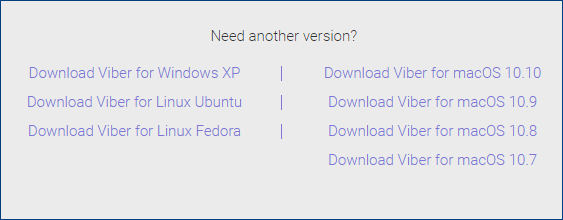
Установка при помощи установщика программы
Для инсталляции приложения необходимо скачать архив с файлами, доступ к которому открыт по прямой ссылке. Делается это при помощи команды “wget”, после которой вставляется ссылка на файл формата deb. Для её выполнения запустите терминал и выполните в нём: “wget http://download.cdn.viber.com/cdn/desktop/Linux/viber.deb”.
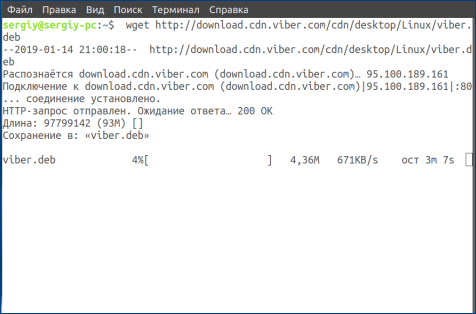
Измените место сохранения файла ключом «-P», например: «wget -P /home/user/downloads/ http://download.cdn.viber.com/cdn/desktop/Linux/viber.deb» или переходите в нужную папку при помощи команды «cd».
C таким же успехом он загружается через интернет-обозреватель.
Дальше столкнетесь с проблемой. Для функционирования Viber нужна библиотека, отсутствующая в Ubuntu 18.04. Это файл libcurl3, который заменен на обновленный libcurl4. Он нужен большинству новых программ, которые работают на свежей версии Ubuntu.
Необходимо избавиться от зависимости Viber от файла libcurl3 путём перепаковки библиотеки и обновления зависимости работы мессенджера от неё.
- В терминале вводите dpkg-deb -x viber.deb viber», находясь в директории с установщиком.
- Извлеките из архива метаданные: dpkg-deb —control viber.deb viber/DEBIAN».
- Откройте документ viber/DEBIAN» и измените в нём значение libcurl3» на
libcurl4». Сотрите последнюю строчку.
- Соберите архив командой dpkg -b viber vibernew.deb».
- Проведите установку приложения sudo dpkg -i vibernew.deb».
- Избавьтесь от установочных файлов: sudo rm -rf viber viber.deb vibernew.deb», если инсталлятор нужен, пропустите шаг.
- Для решения проблем с установкой зависимостей выполните «sudo apt-get install -f».
Процесс завершен. После старта Вибер попросит ввести телефонный номер и авторизоваться в сервисе или завести учётную запись. Для входа отсканируйте QR-код и попадете в меню программы.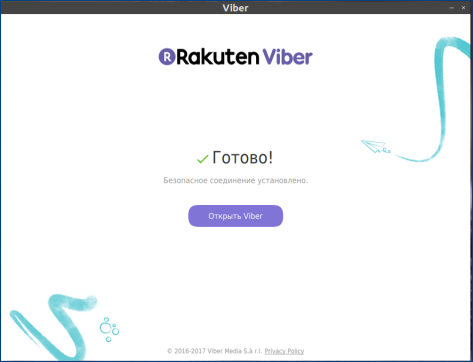
Центр приложений
В центре приложений расположена не официальная версия программы, но она избавит от разархивирования и сборки пакета, а также редактирования конфигурационного файла.
- Запустите центр приложений, и в поисковую строку впишите название программы.
- Выберите вариант viber-unofficial и кликните по зелёной пиктограмме Установить».
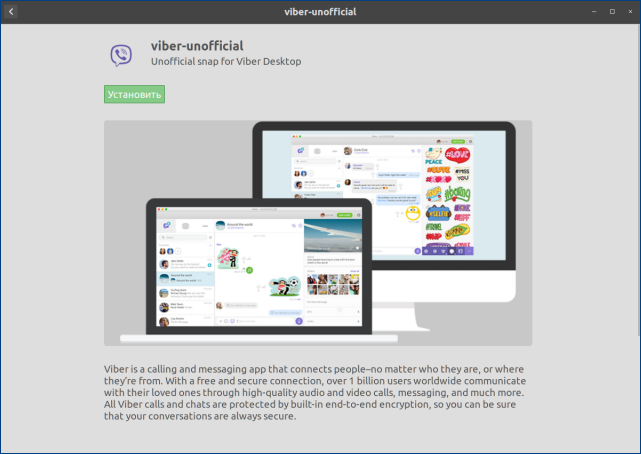
Дальнейшие действия осуществляются автоматически. Дождитесь завершения установки и выполните вход в учетную запись либо зарегистрируйте новую.
Работа в Ubuntu – не повод отказываться от общения и обмена файлами при помощи Вайбер. И на эту операционную систему разработана официальная версия мессенджера.
Rambox
Данный мультимессенджер пользуется особым спросом среди русскоязычных юзеров. В нем сосредоточено более 70 приложений, а также почтовые сервисы, такие как “Яндекс”, “Мэйл” и другие. Программа может быть установлена даже на компьютер или макбук.
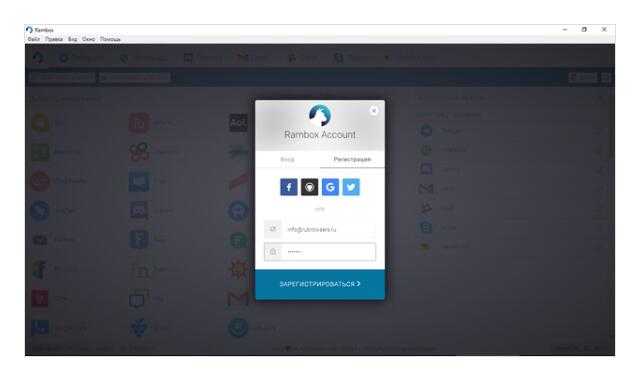
Как работать с программой? Процесс регистрации займет несколько секунд. Если же у вас уже есть аккаунт на популярных сервисах вроде “Фэйсбука” и “Твиттера”, то можно сразу войти в систему через учетную запись. Затем просто добавьте мессенджеры, которые ежедневно используете для общения, и наслаждайтесь. Чтобы собрать все соцсети в одном приложении, кликните по интересующим вас иконкам, а затем — Add Messenger (“Добавить мессенджер”). Для каждой социальной сети будет выделена отдельная вкладка.
Как видите, у Rambox много достоинств. Юзеры отмечают, что программа имеет простой и удобный интерфейс, при этом многофункциональна.
Установка и первый запуск Вайбер на Linux
Процесс установки будет отличаться от того, каким он был бы, к примеру, при ОС Android, но не существенно. Различия буквально в паре движений мышью. Кстати про последнюю: все файлы здесь открываются как и на других платформах, двумя щелчками. Как установить Вибер на Линукс Mint, Ubuntu и Rpm:
Открывай файл инсталляции.
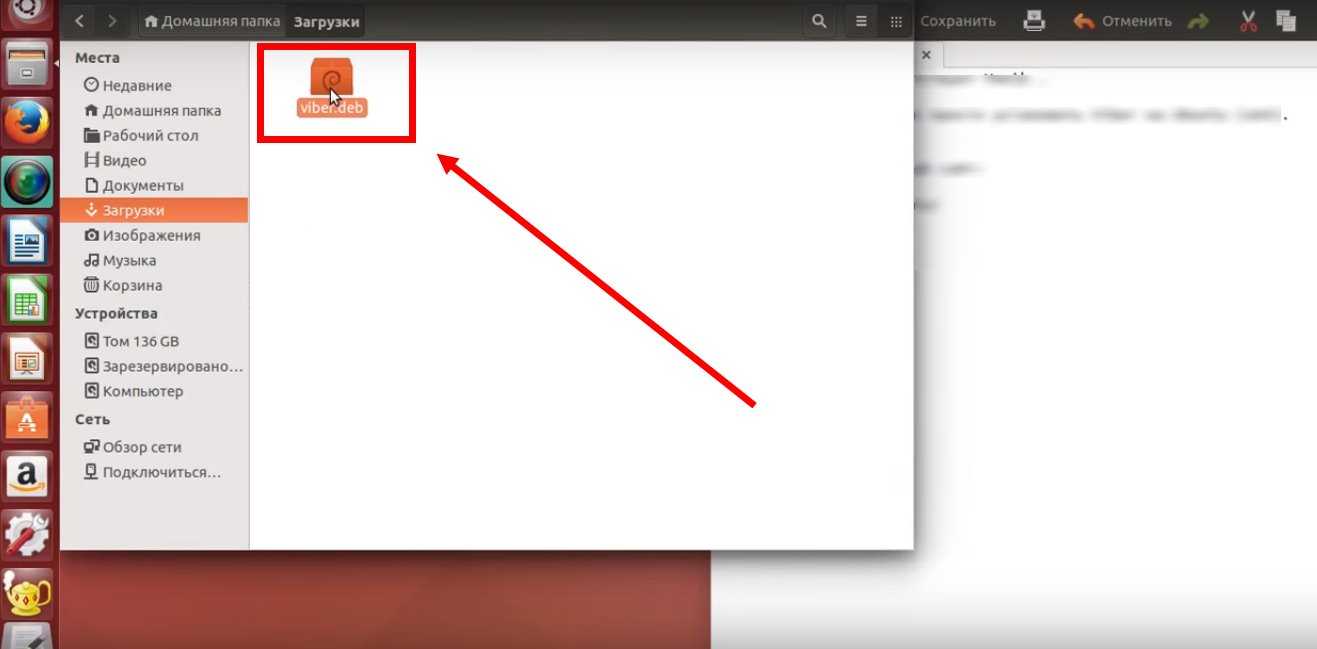
Нажимай «Установить».
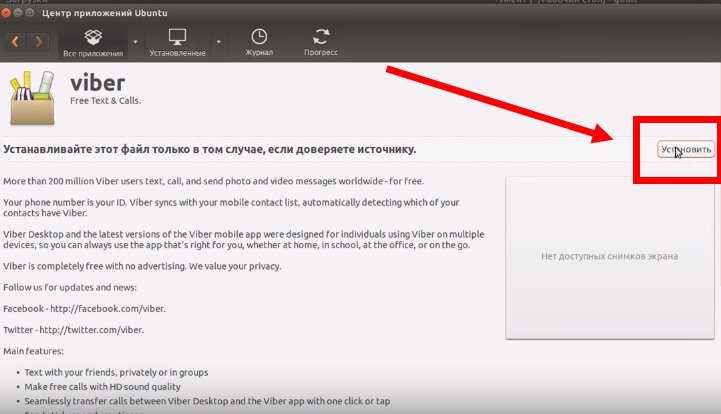
Система потребует ввести администраторский пароль (это тот, который ты вводишь запуская ноутбук). Вводи.
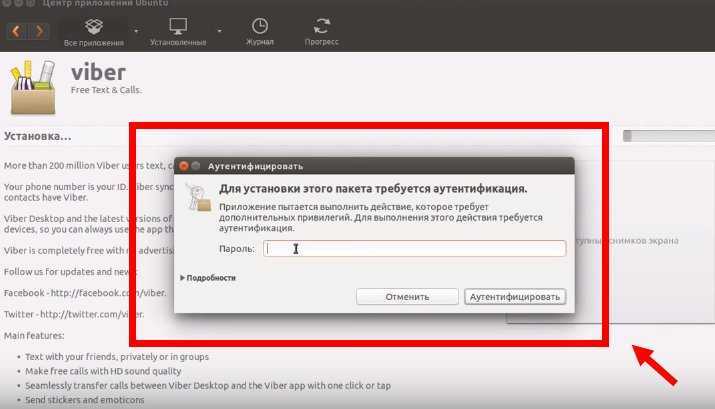
Нажимай кнопку «Аутентификация».
Активация Viber для Debian и других платформ на Линукс:
- Вводи номер телефона. Код, если он не отобразится, или отобразится но не верно, води в ручную.
- Теперь кнопка «Открыть QR-сканер».
- В мессенджере на основном устройстве заработает камера, которой ты должен сканировать QR-код.
- Системе понадобится немного времени, чтобы синхронизироваться с первым устройством, после чего ты можешь приступать к общению. Возможно тебе будет интересно, существует ли Вибер онлайн.
№6. Google Duo
Неплохой инструмент для видеозвонков как со смартфона, так и с компьютера, правда, по популярности он уступает гигантам. Контакты подтягиваются из почты Google, друга можно пригласить через интерфейс приложения.
Плюсы:
- приложение уже установлено н вашем смартфоне, если вы пользователь Android-устройства;
- есть текстовые чаты, групповые чаты, голосовые и видеозвонки, можно отправлять голосовые сообщения;
- из необычных функций – возможность проводить викторины и конкурсы в группах, вместе просматривать ролики с YouTube, рисовать, читать книги, играть, осуществлять удаленный доступ – в общем, все сделано для того, чтобы вы не чувствовали расстояния. Для записи видеосообщений есть встроенные фильтры и эффекты;
- все функции абсолютно бесплатны;
- есть софт для всех мобильных платформ и стационарных ПК;
- возможность записи вебинаров, но это уже более продвинутая функция, которая вряд ли понадобится для простого общения между друзьями.
Минусы:
- приложение невозможно удалить;
- общаться могут только владельцы аккаунтов Гугл. Высока вероятность, что, зайдя в приложение, вы не увидите там своих друзей;
- видеосвязь ограничена 9 участниками, но уже при участии 5 человек качество связи и картинки может заметно ухудшаться.
Приложение более популярно на Западе, чем среди отечественных пользователей. По удобству использования оно уступает лидерам рынка, но по некоторым функциям лучше них.
Естественно, можно отыскать десятки других приложений для видеозвонков, и найдутся пользователи, которые будут искренне уверены, что вот именно это или вот то приложение лучше остальных. На вкус и цвет, как известно,… Но наша задача была отыскать самые популярные, функциональные и удобные приложения. Считаем, что с этой задачей мы справились, и теперь вы точно сможете связаться со своими родными и близкими, чтобы быть рядом, находясь даже в тысячах километрах друг от друга
Что такое видео конференция
Видео конференция – это особый вид групповой видеосвязи, в котором участвуют два или более человека. Как правило, видеоконференции бывают официальные или неофициальные. Первое – это обычные для каждой работы совещания, так называемые летучки, только проводимые через интернет.
Тогда соблюдается дресс-код, используется мощное оборудование и правильный свет, чтобы изображение получилось качественным. Некоторые сотрудники даже сидят в специальном конференц-зале для лучшей слышимости.
Второй вариант – просто неформальный разговор между друзьями с включенными веб-камерами. Никаких правил не соблюдается.
Они бесплатны, но на них накладываются определенные ограничения: вы можете использовать этот тип связи только 4 часа в день и не более 100 часов в месяц. При превышении любого лимита видео просто отключается, а возможность на сегодня общаться с видео даже с одним другом пропадает. К тому же, в этом могут участвовать только 10 человек – не более.

Как создать конференцию
Создать такую конференцию достаточно легко – для этого существует целых три различных способа.
Первый звучит так:
- Позвоните одному из тех людей, с которыми вы хотите устроить конференцию.
- Рядом со значком звонка найдите кнопку с плюсом, при наведении на которую на экране появится надпись «Создать новую группу».
- По одному разу щелкнуть на всех необходимых вам людей из выпавшего окна списка контактов.
- После этого нажмите на «Позвонить» в обычном для вас месте.
Второй предполагает такие действия:
- Под вашим ником, над окном поиска найдите кнопку с изображением плюса.
- В выпавшем окне в списке контактов щелкните на всех, кого хотите добавить в разговор.
- Нажмите на «Добавить».
Звонить в такую группу тоже можно как обычному человеку.
Но все эти методы предполагают, что участники конференции включат веб-камеры уже после начала, а пока это – обычный голосовой разговор. Третий же способ провести такую связь сразу организует видеозвонок.
Вам необходимо:
- Позвонить своему другу при помощи видеозвонка.
- Навестись на низ экрана звонка.
- Подождать, пока там не появится полупрозрачная панель.
- Нажать на «+».
- Выбрать «Добавить контакты».
Как во время конференции включить видео
Этот алгоритм никак не отличается от обычного включения веб-камеры во время звонка. Конечно, немного поискав в интернете, можно наткнуться на категоричное «нельзя», но не переживайте – информация уже давно устарела, а в клиент добавили такую возможность.
Единственное, что вам потребуется, так это пересчитать количество людей: если их вместе с вами более 10, скайп предупредит об этом и запретит видеозвонок. В таких случаях ничего не поделаешь, да это и лучше для всех.
Сами подумайте: как же сильно буду загружать компьютеры одновременно двадцать включенных веб-камер. Разговор превратится в невнятное сборище багов и глюков.
Как настроить
Настроить такую конференцию тоже очень легко и просто, правда, настройка возможна только для создателя.
Чтобы добраться до заветной настройки необходимо:
Что делать, если skype не передает файлы
И все вроде бы хорошо, мышка сама тянется к отправке файла – и тут на тебе, ошибка. Сообщение отправить не удалось.
Пути перед вами следующие:
- попросить собеседника настроить папку, куда отправляются файлы. Это подходит, если файл отправить вы не можете только кому-то одному;
- попробуйте заархивировать файл. Это связано с новыми изменениями;
- обновите клиент до самой последней версии;
- полностью удалите и вновь установите клиент.
Почему не отправляются сообщения в скайпе
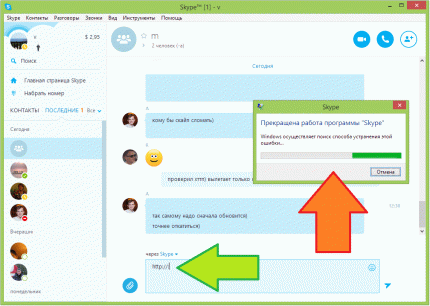
А иногда и сообщения артачатся, не давая себя отправить. У этого тоже много причин.
А именно:
- нет интернета. Если сообщение долго грузится, напротив него появляется кружочек, а оно само бледное, то у вас нет интернета или скорость интернета для скайпа слишком низкая;
- старая версия. Иногда клиент таким экстравагантным образом напоминает о необходимости обновления. Обновитесь до последней версии;
- лаги клиента. Чтобы их решить, полностью переустановите клиент или перезагрузите компьютер.
Почему не отправляются фото и видео
Причин же отказа отправлять фото и видео немного меньше.
Попробуйте вот что:
- заархивируйте фото. Это связано с неполадками и сбоями в новой версии;
- не то расширение. Скайп его не знает. Тут вам тоже прекрасно поможет архив;
- абонент в черном списке, а вы и не заметили. Тогда не то что файлы, но и сообщения передаваться не будут.
Почему не открываются отправленные фото
Иногда бывает и так, что фото отправились нормально, но не открываются.
Тогда:
- попросите собеседника отправить файл еще раз;
- подождите немного, может, он подгружается;
- неизвестный формат – например, вам сбросили исходник для фотошопа, которого у вас нет. Просто сообщите об этом.
Обладать достаточной пропускной способностью сети
Отличное подключение к Интернету, возможно, является самым важным требованием для звонков в формате HD Skype. У вас может быть лучшая высококачественная камера и самый быстрый компьютер или телефон в мире, но интернет-соединение, которое не обеспечивает достаточную пропускную способность для вызова, будет болезненно очевидным.
Медленное подключение к Интернету заставит Skype звонить в режим низкого качества, чтобы он по-прежнему пытался работать, даже если он не может использовать большую пропускную способность. Это приводит к тому, что вызов Skype очень плохой и прерывистый, что приводит к пропуску видео, аудио потеряет синхронизацию с видео и, возможно, сообщения о «плохом сетевом соединении» … ясно, что противоположно HD-вызову, который вам нужен.
Есть несколько вещей, которые вы можете сделать, чтобы убедиться, что пропускная способность доступна для Skype-звонка, некоторые легко и сложно в зависимости от ситуации, в которой вы находитесь. Например, если вы дома пытаетесь позвонить кому-то через Skype, и обнаружите, что соединение вяло, закройте все, что есть в вашей сети, использующей Интернет.
Если YouTube воспроизводится на вашем компьютере, выключите его. Если у вас есть потоковое видео Chromecast или видеоигры, приостановите его или отключите во время вызова Skype. Службы потоковой передачи видео, такие как Netflix и т. П., Используют большую пропускную способность, и вы можете открыть эту полосу пропускания для своего Skype-звонка, просто отключив их.
Однако этот тип манипуляции с сетью не является чем-то, что вы можете сделать, если используете общественную сеть, например, в школе, бизнесе, ресторане, гостинице и т. Д. Если вы находитесь в таких местах, и ваш звонок в Skype не по качеству HD вы хотите, чтобы он был, подумайте, что вы мало что можете сделать, так как вы не контролируете то, что делают все остальные пользователи на своих устройствах.
После этого вы не можете сделать больше, чтобы увеличить скорость интернета, за исключением того, что фактически оплачиваете более быстрое соединение, что вы можете сделать, позвонив своему интернет-провайдеру.
Почему Skype становится менее популярным
Пик популярности видеомессенджера пришёлся на конец первого десятилетия и начало нового. В 2013 году российское издание CHIP отметило падение востребованности в Skype, объявив, что большинство пользователей мобильных устройств используют более адаптированные под их смартфоны альтернативные приложения.
В 2016 году сервис «Имхонет» провёл опрос, в котором Skype уступал лидирующие позиции мессенджерам Вконтакте, Viber и WhatsApp. Доля пользователей Skype составила всего 15%, когда WhatsApp довольствовался 22% аудитории, а Viber 18%.
По итогам опроса, проведённого в 2016 году, скайп занял 3 строчку
В 2017 году произошёл знаменитый редизайн программы. Журналист Брайан Кребс в своём твиттере написал, что он стал, «вероятно, самым худшим за всю историю».
Сходства и различия функционала
Все перечисленные аналоги Скайпа для компьютера бесплатные. Платить нужно только за дополнительные функции, например, за звонки на мобильные и стационарные номера, покупку стикеров и прочее.
Голосовая связь и видео
Видео- и аудиообщение доступно в Viber, Zoom и Discord. В Telegram можно позвонить контакту, а в WhatsApp – отправить голосовое сообщение. На первом месте по жалобам на качество связи стоит Скайп, затем идёт Ватсап. Остальные мессенджеры работают значительно лучше. Стоит отметить Discord, который юзеры любят за отличное качество звука и видео. А при возникновении ошибок нужно просто поменять регион сервера.
Нагрузка на систему
Майкрософт выпустил для Скайпа настольную версию, которая не занимает место в памяти компьютера: все данные хранятся на серверах. Однако мессенджер всё равно продолжает нагружать систему даже в фоновом режиме.
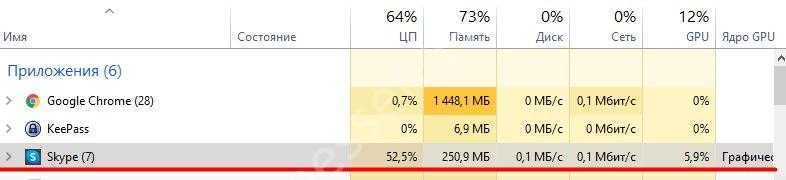
Использование программ аналогов Скайпа не оказывает значительного влияния на работу ПК.
Удобство использования и поддержка
У Viber, WhatsApp и Telegram сходный со Skype интерфейс: слева размещается список контактов, по центру экрана – чат. Zoom также устроен просто, но в его работе нужно разбираться.
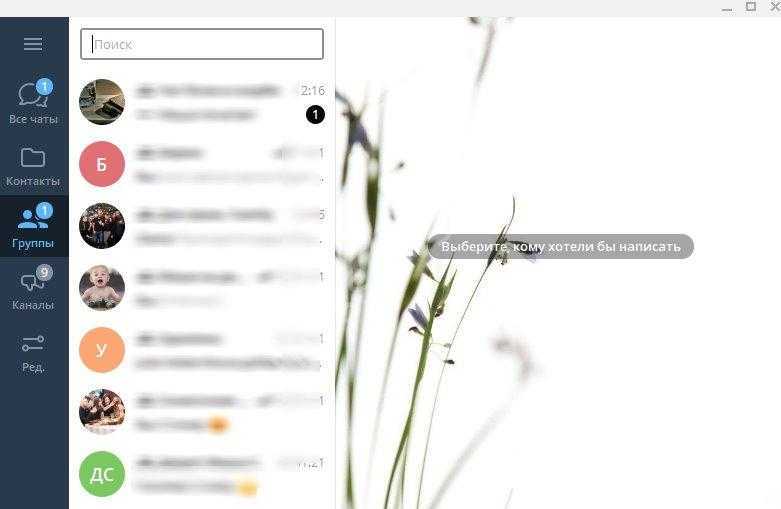
В Discord очень много параметров, половина из которых обычному пользователю может никогда и не понадобиться.
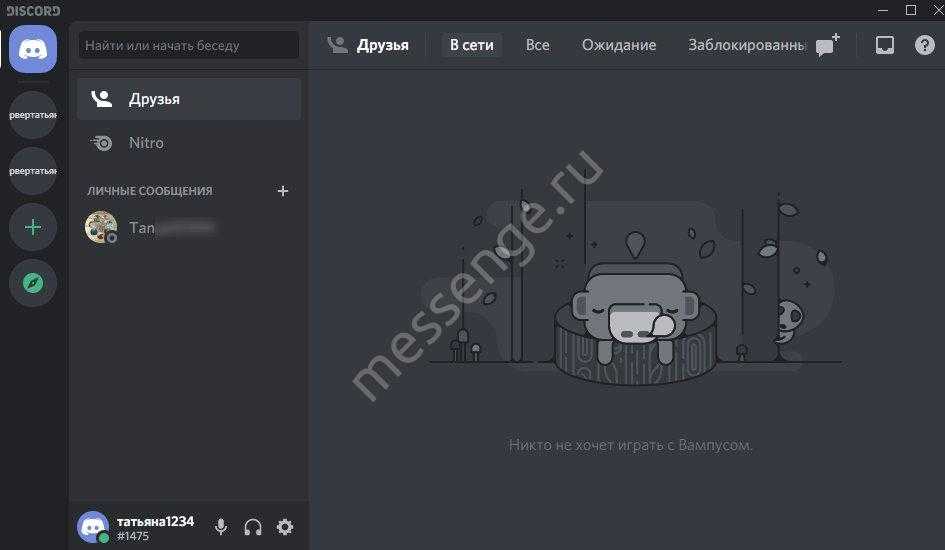
В Discord есть постоянная поддержка со стороны администраторов сервера и обратная связь со стороны разработчиков. Они прислушиваются к жалобам и предложениям своих клиентов. Любой пользователей может принять участие в улучшении приложения.
Zoom больше ориентирован на западных клиентов. У российских пользователей часто возникают жалобы на то, что невозможно войти в аккаунт. Это ошибка может возникать на протяжении нескольких дней. Для жителей России нет отдельной службы поддержки. А на территории Крыма программа и вовсе заблокирована самыми разработчиками. У остальных мессенджеров служба поддержки работает на среднем уровне.
Безопасность
Передаваемые в Скайп сообщения анализируются на серверах Майкрософт. Неоднократно обговаривалось, что спецслужбы России, Швейцарии, Австралии и других стран прослушивали разговоры пользователей.
- Zoom. После всплеска популярности Zoom в 2019 году в его системе были обнаружены уязвимости. Любой желающий может подобрать код от конференции, войти на неё, тем самым получив доступ ко всем данным. В 2020 году записи видеозвонков пользователей оказались слиты в интернет.
- Whatsapp. В системе шифрования Ватсап давно обнаружена уязвимость, которая позволяет серверам управляющей компании Facebook перехватывать и расшифровывать сообщения пользователей. Проблемы с конфиденциальностью в этом мессенджере стали причиной расследования со стороны правительства Канады и Голландии. Эта альтернатива Skype для Windows находится под контролем властей США.
- Telegram. По словам Павла Дурова, Телеграм является политически нейтральным мессенджером и не предоставляет информацию ни о себе, ни о своих пользователях властям и сторонним компаниям. Сомнения по поводу безопасности аналога высказывались неоднократно, однако скандалов, связанных с утечкой информации, не наблюдалось.
- Viber. Мессенджер также неоднократно подвергался критике. Серьёзных проблем с конфиденциальностью у аналога Skype для Windows не возникало. С 2015 года все данные российских пользователей по требованию были перенесены на территорию РФ.
- Discord. В мае 2020 года стало известно о новой версии трояна, распространяемого под видом игровых читов. После скачивания файла вирус изменяет Discord, открывая злоумышленникам доступ к данным от учётной записи и её взлому. В октябре 2020 года исследователь информационной безопасности Масато Кинугава обнаружил в системе этой альтернативы Skype погрешность, которая вскоре была исправлена разработчиками.
Откуда можно скачать Viber Linux
Вайбер для операционки Линукс, если вы владеете навыком работы с консолью, можно скачать с репозиториев. Установочные файлы имеют маленький размер, что ускоряет процесс закачивания и установки.
Linux mint viber можно найти на официальном сайте мессенджера. Размер здесь будет побольше, но инсталлятор точно не содержит вредоносных файлов и ограждает вас от применения командных консолей. Файлы бесплатны и адаптированы для русскоязычных пользователей.
Кроме того, в Сети существует огромное количество форумов, посвященных данной операционной системе. Скачать Viber для Linux можно и на них.
Как настроить Вибер на Айфоне видео
Одним из самых популярных приложений по праву является Viber, именно по этой причине большинство пользователей девайсов компании Apple интересует процесс настройки Вибера на андроид. Подготовка приложения Вибер для iPhone. Нужно войти в онлайн сервис и через систему поиска найти требуемое приложение. 3. Также можно воспользоваться для скачивания домашним персональным компьютером, с последующим перекидыванием на Айфон. Это действие с легкостью осуществляется при помощи программы iTunes. После подключения андроида к персональному компьютеру приложение запускается в автоматическом режиме.
Почему не работает видеосвязь viber, не принимает видеозвонки
Порой ваши друзья пытаются позвонить вам, используя видеовызов, но сделать это не получается. Основная причина — на смартфоне или компьютере используется старая версия приложения.
Среди других причин:
- сам смартфон не поддерживает функцию видеозвонков. К таким телефонам относится, например, Lumia 520;
- отсутствует интернет или сигнал слабый;
- отключено разрешение на прием видеовызовов. Чтобы проверить это, проходим в «Вызовы и сообщения» в «Настройках». Здесь должна быть отмечена опция «Видеовызовы».
- программа дала сбой. После перезагрузки она обычно начинает принимать видеозвонки.
Возможные проблемы
Обычно на Андроид, на iOS и на компьютерах видеозвонки работают стабильно. Если возникли проблемы, проверьте следующие параметры:
- есть ли соединение с интернетом;
- положительный ли баланс на счете СИМ-карты (из-за этого может отключиться интернет);
- не занес ли друг ваш номер в черный список.
Проблемы со связью могут быть вызваны как самим устройством, так и сервером Viber. Перезапустите мобильный телефон, обновите мессенджер до актуальной версии.
Если дозвониться не получается или во время вызова появляется ошибка, возможно, проблема на сервере мессенджера. В этом случае напишите в службу поддержки. Как связаться со специалистом, читайте в инструкции.
В Вайбере недоступен групповой видеозвонок с несколькими людьми одновременно. Как сделать групповой вызов? Для этого нужно нажать на трубку, затем на «Добавить участника». В последних версиях одновременно могут разговаривать до 20 человек, видео при этом работать не будет.
Как сделать видеозвонок с вайбера на телефоне и компьютере, как ответить на звонок
Позвонить друзьям через viber можно теперь, используя функцию видеозвонка.
Для совершения видевызовов следуем такой процедуре:
- запускаем приложение;
- нажимаем на вызовы;
- выбираем нужный контакт;
- жмем на значок с изображением камеры.
Чтобы позвонить с компьютера:
- выбираем респондента;
- в верхней панели находим значок «камера»;
- нажимаем на него.
Если вам кто-то звонит, вы можете решить — поговорить с этим человеком как по обычному телефону, или с использованием видео. В последнем случае достаточно включить видеокамеру, нажав на соответствующую иконку.
Функция звонка с видео доступна, только если соблюдены следующие условия:
- версия viber не старше 5.0;
- наличие передней камеры на смартфоне, простой камеры на пк;
- на телефоне должна быть установлена версия андроид не старше 4.0;
- если используется IPhone, его модель должна быть, по меньшей мере, 4s, а iOS, установленная на нем, не старше версии 7.0;
- наличие интернета;
- оперативная память не меньше 1,5 Гб;
- вайбер должен быть установлен и обновлен у вашего респондента.
Получить HD-камеру
Это должно быть очевидно: вы не можете совершать вызовы HD без устройства, способного совершать звонки в формате HD! Для того, чтобы ваши звонки в Skype были четкими и четкими, требуется HD-камера, и это один из наиболее важных компонентов, который поможет вам максимально приблизить к HD-звонкам, даже если вам не удастся выполнить другие требования.
Если вы используете современный смартфон, есть хороший шанс, что у вас уже есть встроенная HD-камера. Существует не так много обновлений, которые вы можете сделать с этой камерой, поэтому, если это не так хорошо, как вы хотите, попробуйте повернуть телефон или планшет вокруг так, чтобы вы использовали обратную камеру (это иногда используется выше качество, чем передняя сторона).
Модернизация веб-камеры компьютера намного проще и экономичнее, и есть много веб-камер высокой четкости, которые вы можете выбрать, чтобы улучшить качество звонков в Skype. Чтобы совершать видеовызовы самого высокого качества в Skype, подумайте о покупке веб-камеры HD.
Веб-камеры, используемые на настольном или портативном компьютере, требуют дополнительного программного обеспечения, называемого драйверами устройств. Неправильный драйвер, и особенно недостающий, повлияет на то, насколько хорошо работает камера, поэтому убедитесь, что вы обновили драйверы после включения камеры, чтобы убедиться, что вы максимизируете свои возможности HD.
Плюсы и минусы видеовызова
Несмотря на то, что это полезная функция, пользователи не спешат использовать ее. На это есть ряд преимуществ и недостатков.
Плюсы
Самым большим преимуществом является возможность видеть собеседника, используя в разговоре не только вербальную, но и невербальную лексику.
Разговоры совершенно бесплатные (платите только за пользование Интернетом).
Минусы
Главным недостатком является потребление большого количества трафика. Это ощутимо при использовании лимитных мегабайтов оператора сотовой связи.
Еще одним минусом является необходи-мость идеального подключения к Интернету. Даже минимальный скачок трафика может прервать связь, исказить звук, изображение.
При плохом подключении к сети вам придется периодически отключать связь.
Некоторые версии приложения не поддерживают групповые звонки в viber.
Не получится записать разговор в Вайбере. Разве что при использовании сторонней техники.
Видеочаты имеют большое количество преимуществ. Их легко создавать как с одним, так и с несколькими пользователями.
Источник
Процесс установки мессенджера
Установочные файлы скачаны? Настало время приступить к их активизации. Алгоритм действий не сложный, но есть парочка нюансов, связанных с версиями программы. Рассмотрим пошаговый процесс установки для каждого варианта.
Версия от 6.0 и выше
- Открываем скачанный инсталлятор двумя щелчками мышки.
- Кликаем по надписи «Установить».
- В появившемся поле пароля вводим тот же, что и при запуске ПК.
- Выбираем параметр «Аутентификация».
- Далее нужно активировать приложение. Открываем папку под именем «Applications». Аутентификация в Viber на ОС Linux.
- В списке программ находим значок Вибера, кликаем по нему два раза.
- Перед вами откроется окно, в котором будет вопрос «Установлен ли Вайбер на смартфон»? Выбираем положительный ответ.
- Теперь нужно ввести номер телефона, на который зарегистрирована ваша учетная запись, и ввести полученный код.
- После кликаем по надписи «Открыть QR-код» и берем свой смартфон (на нем заработает камера).
- Фотоаппарат смартфона направляем на код. Ждем пару минут.
При правильном выполнении Вибер активируется. Теперь можно смело переходить к чатам и приступать к общению.
Версия до 6.0
Если же на вашем смартфоне работает старая версия Вибера, которую не представляется возможным обновить, поступаем так:
- Выполняем тот же алгоритм, что и для современных версий, но только до пункта под номером 8 (ввода номера телефона).
- После введения номера и кода, который придет на смартфон, следует нажать на кнопку «Принять User License Agreement».
- Далее выбираем «Войти».
Программа запущена, можно созваниваться и списываться с друзьями.
Скрывайте личные чаты
При необходимости вы можете спрятать переписку с выбранным пользователем. Она исчезнет из списка диалогов и будет защищена от всех, кто имеет доступ к смартфону, кроме вас.
Чтобы спрятать чат, задержите на нём касание (Android) или смахните его влево (iOS) и выберите «Скрыть». Затем введите любой ПИН-код. После этого диалог можно будет найти только через форму поиска. А его сообщения больше нельзя будет просмотреть без ввода ПИН-кода или использования сканера отпечатков пальца.
Если передумаете и захотите сделать спрятанный диалог обычным, откройте его и сделайте следующее. Нажмите на верхние три точки и выберите пункт «Информация» (Android). Или тапните по имени пользователя в самом верху, а затем — «Информация и настройки» (iOS). Затем нажмите «Сделать чат видимым».
Храните резервную копию переписок
При поломке, краже или смене смартфона вы можете потерять историю переписок. Чтобы этого не случилось, настройте автоматическое создание её копий.
Если у вас Android, убедитесь, что на устройстве установлено приложение облачного сервиса «Google Диск». Viber будет хранить в нём резервные копии. Если у вас iPhone, для резервного копирования понадобится сервис iCloud. Проверьте, правильно ли он настроен. Для этого откройте настройки телефона, нажмите на имя пользователя, выберите iCloud и убедитесь, что переключатели рядом с iCloud Drive и Viber активированы.
Независимо от того, Android у вас или iOS, нажмите в Viber «Ещё» → «Настройки» → «Учётная запись» → «Резервное копирование» и выберите ежедневное создание копий. После этого при необходимости вы сможете восстановить историю чатов из файлов на сервере. Стоит добавить, что система резервирует только текстовые сообщения, остальные материалы не сохраняются.
Как записать разговор по телефону
Андроид официально не поддерживает запись разговоров, но это и не нужно – реализовать соответствующие возможности не очень сложно. Разработчики соответствующего ПО могут пользоваться одним из двух способов снятия аудио: посредством прошивки ядра системы, либо посредством получения данных через стандартный интерфейс.
В первом случае разработчику необходимо внести изменения в ядро системы, а посему такие программы умеют работать только на телефонах, для которых получен Root. Второй способ – получение нужных потоков информации с использованием специальных библиотек (lib) при помощи специальных программ для записи разговора.
Следует отметить, что сохранение разговора на андроиде некоторых версий может не работать (например, на предназначенных для стран ЕС). Но это касается лишь некоторых программ, использующих определенные модули системы.
№4. Facebook Messenger
Еще один очень популярный мессенджер. С большой долей вероятности вы зарегистрированы в Facebook. И скорее всего, у вас есть соответствующее мобильное приложение, причем не одно, а сразу два – Facebook и Facebook Messenger. Последнее как раз-таки и позволяет общаться с друзьями из соцсети и с контактами из телефонной книги. Чтобы пользоваться Facebook Messenger, теперь необязательно иметь аккаунт в одноименной соцсети, что роднит приложение с другими мессенджерами.
Плюсы:
- возможность просто и быстро обмениваться сообщениями, файлами и прикольными стикерами с друзьями, создавать групповые чаты. Естественно, есть аудио- и видеозвонки, можно организовать групповую видеосвязь;
- среди интересных функций отметим уведомления о получении сообщений, возможность настроить время отправки голосовых сообщений, возможность просмотреть информацию, когда пользователь прочитал сообщение;
- есть версии для Android и iOS, а также веб-версия.
Минусы:
новичкам может быть сложно разобраться с интерфейсом, так как он несколько перегружен.
Многие пользователи Facebook до сих пор не могут смириться с тем, что для переписки с друзьями в соцсети на смартфон приходится ставить отдельное приложение. Но это плата за более широкие возможности, чем просто диалог внутри сети, ведь теперь Facebook Messenger – не просто полноценный мессенджер, но и удобное приложение для видеозвонков.






















































